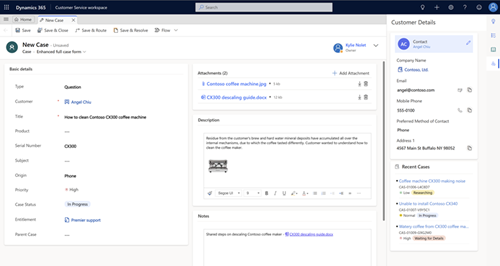使用案例
在客戶服務中心或 Customer Service workspace 應用程式中,有效率地追蹤案例並快速對這些案例採取動作。
建立和管理案例一點也不簡單。 有了直覺式案例表單,您不需瀏覽至應用程式的其他部分,就可以執行所有重要的工作和動作。
您可以在單一位置中一次擷取關於客戶的重要資訊、您與客戶產生過的互動,以及目前案例的所有相關記錄。
觀看此影片,深入了解客戶服務中心的案例管理:
先決條件
請確定您具有客戶服務經理或客戶服務代表角色或者同等的權限。
建立案例
在 Customer Service workspace 中,移至客戶服務專員儀表板。 如果您使用的是客戶服務中心,請在網站地圖中,移至服務>案例。
- 我的使用中案例檢視表隨即顯示。 您可以選取目前的檢視表,在不同的案例檢視表之間切換。
- 選取命令列上的顯示圖表,以查看的圖表檢視表。
- 選取命令列上的建立儀表板,以直接開啟實體儀表板。 若要切換回到檢視表,請選取開啟檢視表。
如果從案例檢視表選取案例記錄,您就會在命令列上看到下列額外選項:
在命令列中,選取新增案例。 或者,也可以快速建立新案例,方法是選取瀏覽列中的
 ,並選取案例。 這樣會向畫面右側打開垂直彈出式視窗。
,並選取案例。 這樣會向畫面右側打開垂直彈出式視窗。檢視並更新案例的優先順序、狀態和負責人。 建立日期會在您儲存案例時立即填入日期。
移至摘要,並在案例標題欄位中,輸入描述性標題以識別案例。
在主旨欄位中選取主旨。 建立案例與主旨的關聯時,您可以搜尋具有類似問題的案例並尋找相關文章。 如果您想要的主旨未出現在清單中,請要求管理員新增該主旨。
尋找客戶:
選取客戶查詢按鈕。 根據預設,此欄位會顯示所有客戶記錄、客戶和連絡人記錄。 或者輸入幾個字母,然後選取輸入以搜尋內含這些字母的記錄。 選取現有客戶後,一般資訊區段將會顯示客戶的連絡人卡片,以及 [相關] 區段中最近的案例。
如果客戶記錄不存在,您可以使用實際索引標籤來加入新的客戶記錄。
在來源欄位中,選取此案例起始時所透過的管道。
在產品欄位中,選取與此案例有關的產品。 您無法選取產品系列、草稿產品或草稿產品搭售方案。
若要了解您應提供給客戶的支援類型,請選取權利查詢按鈕,並選取使用中權利。 案例記錄的權利區段會列出客戶的所有使用中權利。
重要
如果 SLA 與權利相關聯且這個權利已套用至案例,則相關聯的 SLA 也會開始適用於該案例。
Note
- 建立案例並將權利於該案例時 (或者已解決案例時),相關聯權利的權利期間會遞減。 不過,如果您不想讓權利期間因為某個案例而遞減,請選取命令列中的不減少權利期間。
- 當您更新 客戶 欄位時,權利 欄位值將會被清除。
選取要輸入的描述欄位,以新增關於案例的詳細描述。
瀏覽至其他索引標籤,以提供或檢視更多關於案例的資訊。
詳細資料索引標籤會追蹤案例的案例詳細資料、其他詳細資料、社交詳細資料、描述和適用的 SLA。
案例關聯索引標籤會顯示合併的案例和下層案例清單。 您可以從下層案例清單將現有下層案例新增至目前案例。 如果您想要為現有案例建立新的下層案例,請選取命令列中的建立下層案例。
案例關聯索引標籤也會在 [相關知識記錄] 子格中顯示與案例相關聯的知識文章清單。
SLA 索引標籤顯示每個針對案例追蹤之 SLA KPI 的相關 SLA KPI 執行個體。
Note
根據預設,增強型 SLA 的計時器已新增至您的案例表單。 如果增強型 SLA 套用至您要處理的案例,您會看到計時器,顯示符合 SLA KPI 的倒數。
相關索引標籤會顯示一般的相關聯實體,例如知識庫記錄、活動、關係和工單。
選取其中任何一個一般相關聯實體,這些實體就會在新的索引標籤中開啟,並且水平對齊。
完成時,選取儲存。
- 儲存案例後,時間表便會出現,並且顯示案例建立作業的相關文章。
- 商務程序流程列會出現,並顯示程序階段來引導您完成案例。 如需詳細資訊,請參閱商務程序。
- 在命令列上:
- 選取儲存並路由,藉由套用路由規則來傳遞案例
- 選取建立下層案例以建立下層案例
- 選取命令列上的 ...,以探索案例的更多選項。
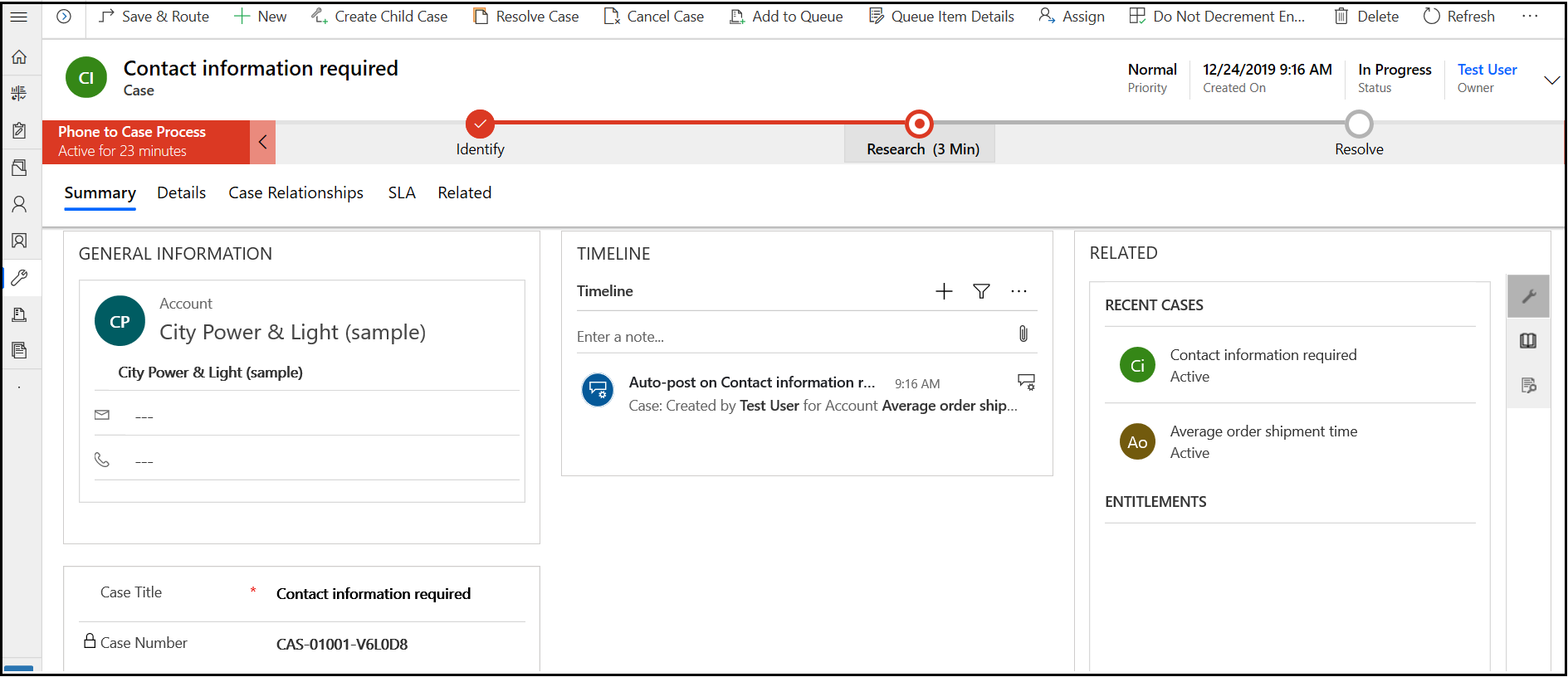
注意
如果您之前未安裝任何入口網站解決方案,若要在客戶服務中心建立案例,或要使用 [合併案例] 命令,您必須關閉案例實體的在行動中唯讀選項。 其他資訊:關閉 [在行動中唯讀] 選項。
請參閱
意見反應
即將登場:在 2024 年,我們將逐步淘汰 GitHub 問題作為內容的意見反應機制,並將它取代為新的意見反應系統。 如需詳細資訊,請參閱:https://aka.ms/ContentUserFeedback。
提交並檢視相關的意見反應